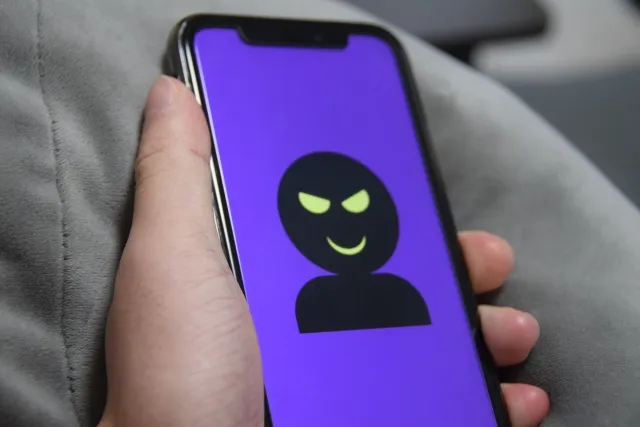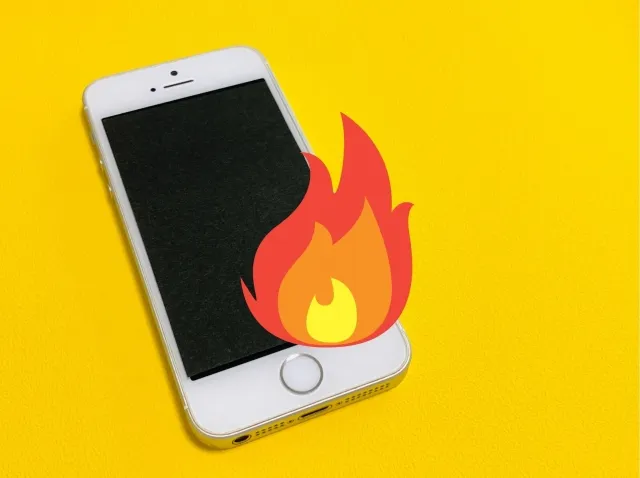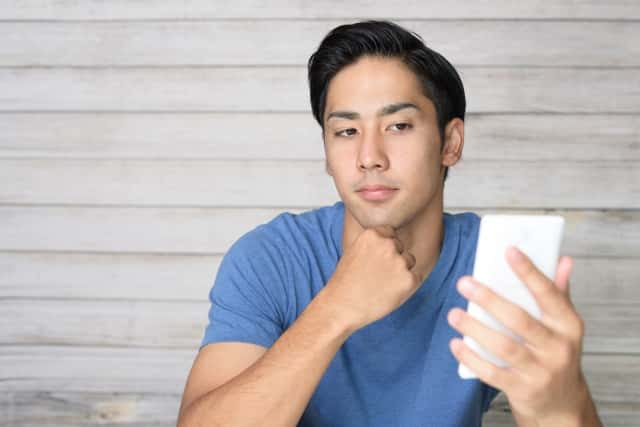iPhoneの画面が小刻みに揺れる!対処法を解説

iPhoneを使用している時に、画面がゆらゆらと小刻みに揺れて見づらいと感じたことはありませんか。
この現象は故障ではなく、簡単に直せる場合があります。
この記事では、画面が小刻みに揺れる理由と対処法をご紹介します。
目次
iPhoneが小刻みに揺れる現象
実はこのiPhoneが小刻みに揺れる現象には、何パターンか動き方があるようです。
ここでは、2パターンの動きをご紹介します。
現象①ホーム画面が小刻みに振動する
まずは、ホーム画面が小刻みに振動する現象です。
正面から見た時には問題ありませんが、傾けて見る、または斜めに持って見たりすると画面がゆらゆらと小刻みに揺れているように感じます。
現象②スクロールする際に小刻みに揺れる
もうひとつは、スクロールする際に小刻みに画面が揺れる現象です。
SafariやRSSリーダー(ウェブサイト上で新しい記事が公開される度に、それらのリストを提供するフォーマット)などのアプリの使用中に、画面をスクロールしている際、指を離さない状態にすると画面が震えることがあります。
ホーム画面でアイコンを移動させることや、削除するためにアイコンをタップしたまま指を離さないでいると、アイコンがぶるぶると小刻みに震えますが、その現象とは異なる震え方です。
また、画面がぶるぶると小刻みに震える以外に特に問題はないのも特徴です。
iPhoneが小刻みに揺れるときの対処法
iPhoneが小刻みに揺れる現象には2パターンあることがわかりました。
では、これらの動きへの対処法にはどのようなものがあるのでしょうか。
ここでは、8つの対処法をご紹介します。
対処法①視差効果を減らす
まずは、視差効果を減らすことです。
現象①でご紹介した、iPhoneを傾けて見る、斜めに持って見たりした時に起こる画面がゆらゆらと小刻みに揺れて見える現象に効果があります。
視差効果とは、iPhoneをどんな角度にしてもアイコンが見やすくなるという機能です。
この機能のおかげでiPhoneの壁紙が立体的に見え、壁紙の上に配置されているアイコンが目立って見える効果があります。
iPhone本体を正面からみるとアイコンは動きませんが、iPhoneを斜めにするとその角度に合わせてアイコンも傾き、その傾きによりiPhone利用者の視線とアイコンが常に平行な状態を保てるという仕組みです。
そのため、iPhoneを動かすと壁紙が浮き出て立体感が出たり元に戻ったりするため、画面がゆらゆらと揺れるように感じるのです。
この視差効果のおかげでどんな角度でも画面が見やすくなる反面、その効果が煩わしい、かえって画面が見づらいと感じる人もいます。
そのような場合には、以下のようにして視差効果を減らすことができます。
【視差効果を減らす手順】
- 「設定」を開く
- 「アクセシビリティ」をタップ
- 「動作」をタップ
- 「視差効果を減らす」をオンにする
視差効果を減らすことでバッテリーの消耗を抑える効果もあるので、画面がゆらゆらと小刻みに揺れるのが気になる人だけでなく、バッテリーの消耗を抑えたい人にもおすすめです。
対処法②アプリを終了する
アプリの終了は、「現象②スクロールする際に小刻みに揺れる」に効果のある方法です。
画面を指で抑えたままの状態の時に画面がぶるぶる揺れるのには、アプリに問題があるか、アプリを複数立ち上げたままの状態が原因かのことが多いです。
アプリを一旦終了することで、改善される可能性が高いため、複数のアプリを同時に開いている場合には、一旦全て終了させてみるといいでしょう。
対処法③再起動する
「現象②スクロールする際に小刻みに揺れる」への対処法ですが、小刻みに揺れる時だけでなく、不具合が生じた時前半に使える対処法です。
iPhoneの再起動の方法は機種によって違いますが、ここではiPhone X、11、12、13、14、15の場合の手順をご紹介します。
また、どの機種でも一度電源を切って再度電源を入れるという流れは同じです。
【再起動の手順】
- ボリュームアップかボリュームダウン、どちらか片方の音量調節ボタンとiPhoneの右側にあるサイドボタンを長押しする
- 電源オフスライダが表示されたら離す
- スライダをドラッグする
- iPhoneの電源が切れるまで 30 秒ほど待つ
- Appleのロゴが表示されるまでサイドボタンを押す
関連記事>>>iPhoneのカメラが震える際の対処法は?故障の原因も解説
対処法④iOSをアップデートする
iOSをアップデートすることも、不具合全般に使える対処法です。
iOSのアップデートは以下の手順で行います。
【アップデート手順】
- 「設定」を開く
- 「一般」をタップ
- 「ソフトウェアアップデート」をタップ
iOSが最新のものに更新されていない場合には、アップデートが表示されているはずです。
「今すぐアップデート」「夜間にアップデート」から都合のいい方を選択して、アップデートを実施してください。
対処法⑤初期化する
初期化も不具合全般に使える対処法です。
しかし、iPhoneを初期化すると工場から出荷された状態に戻ってしまいますので、自分でインストールしたアプリなどは消えてしまいます。
初期化する前に、必ずバックアップを取りましょう。
iPhoneの初期化の手順は、次の通りです。
【iPhone初期化の手順】
- 「設定」を開く
- 「一般」をタップ
- 「すべてのコンテンツと設定を消去」をタップ
- 「(赤字で表示される)すべてのコンテンツと設定を消去」をタップ
対処法⑥充電器を純正のものに変える
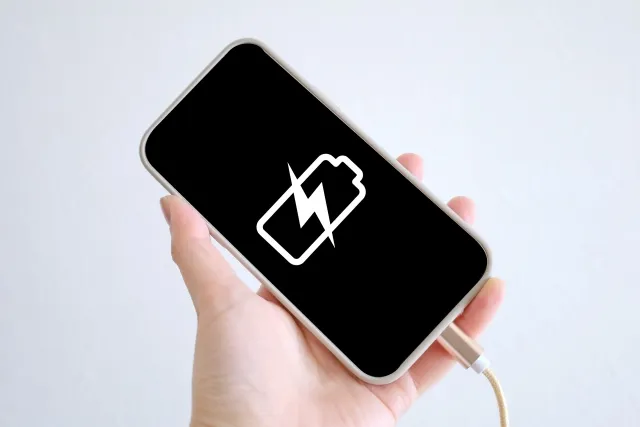
Apple純正でない充電器、特に100円均一ショップなどで買った充電器を使っていると、画面が揺れるという症例が報告されています。
こういった場合は、Apple純正のものに戻すと治まるようです。
また、カーインバーターを使って車内で充電する場合にも、画面が揺れる症例があります。
その多くがカーインバーターでAC100Vを作り出しそこにACアダプターをさしてDC5Vに変換しているケースです。
DC12VからDC5Vに直接変換出来るUSBポート出力付きの製品を使用することで解決します。
対処法⑦買い替える
画面の揺れは、iPhoneそのものの劣化が原因であるケースもあります。
iPhone は5年程度で最新OSのバージョンアップ対象から外れることが多いことを考えると、5年が買い替えの目安と言えるでしょう。
対処法⑧修理業者に依頼する

修理業者は問題が生じているiPhoneの状態を総合的に見て必要な対処をしてくれるので、ここまで記事を読んでも何をどうしたらいいのかわからない人や、時間がないという人にはおすすめです。
有償にはなりますが、初期化やOSアップデートの手続きをしてもらうこともできます。
買い替える前に、一度修理業者に相談してみるのもいいでしょう。
不安に感じたら修理業者に相談しよう
ここまで、iPhoneの画面が小刻みに揺れる原因2つと、対処法8つをご紹介してきました。
画面が小刻みに揺れること自体は大したことがないように思えても、その影に大きな不具合が隠れているのではないか、使えなくなる日が近いのではないかと不安になる人も多いのではないでしょうか。
スマートフォン修理業者は、ちょっとした修理でも対応してくれます。
iPhoneが私たちの生活の中で大きな存在となっている今、少しでも不安があるのであれば、修理業者に相談することをおすすめします。
当社では、Wi-Fiの不具合やバッテリーの減りが早いなどのお悩みから、水没や画面割れのiPhoneの修理まで幅広くおこなっています。
iPhone修理ならスマホファクトリーにご相談ください。
【スマホファクトリーの店舗一覧】
北海道
千葉県
長野県
iPhone修理店舗一覧